1、第一,登录进入淘宝网,点击卖家中心,点击左侧“店铺管理”旁边的向下按钮,如图。就会列出更多的功能,找到“宝贝分类管理”,点击。

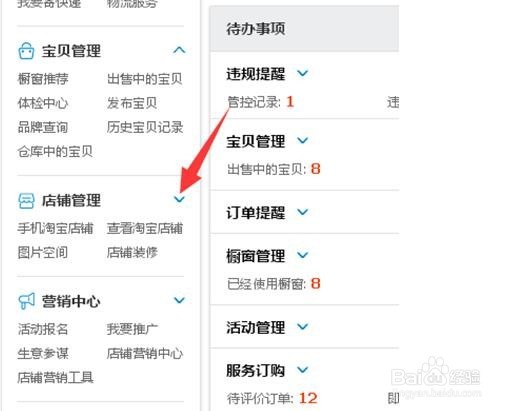

2、第二,上面操作后,进入分类管理界面,点击“添加手工分类”,下方出现一个黄底白框,在框里输入要设置的类别名称。
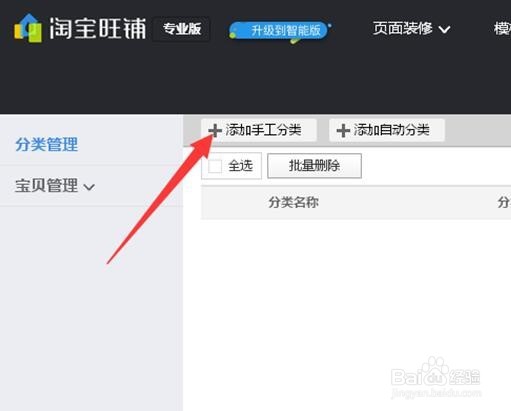

3、第三,继续点击“添加手工分类”,就会再出一个框,继续输入类别名称
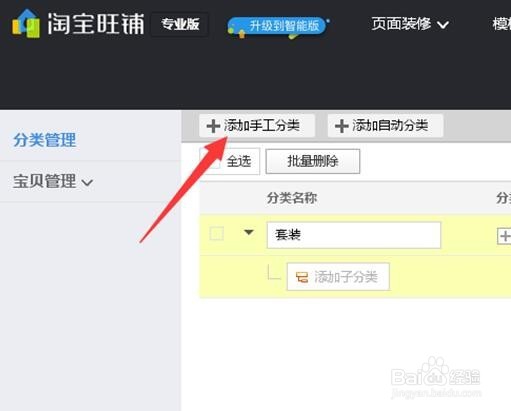
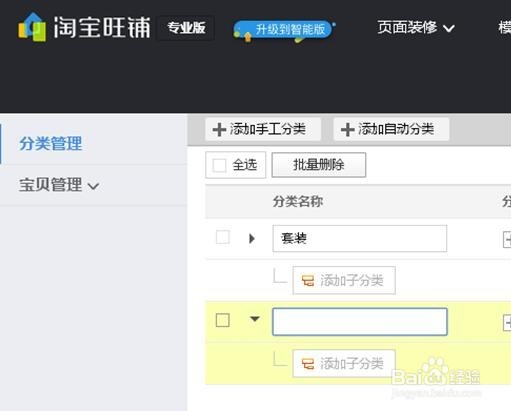

4、第四,如果要在类别下面再细分类别,则点击该类别下面的“添加子分类”

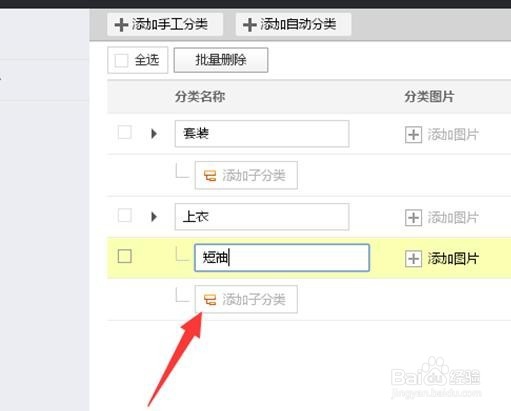

5、第五,要给类别加上自己做的类别按钮,则点击类别右侧的“添加图片”,如图。再点击“插入图片空间图片”
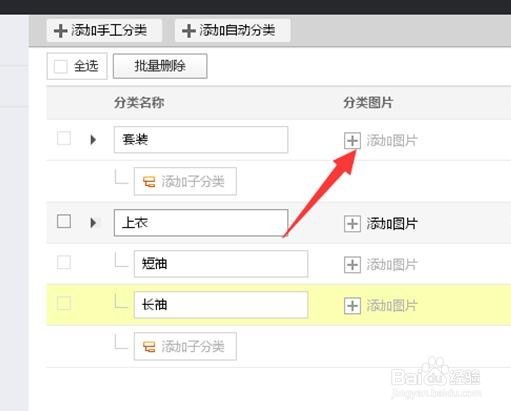
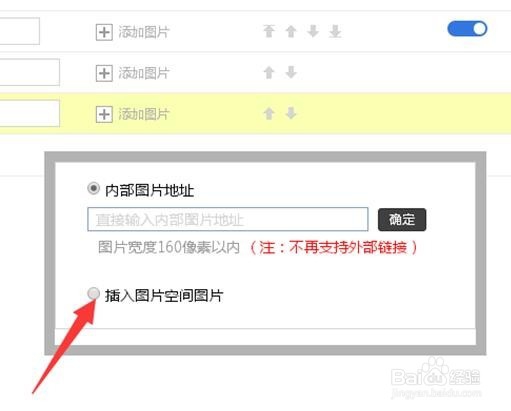
6、第六,再点击“上传新图片”,再点击底部的“添加图片”,选择电脑中作好的按钮图片,点击“打开”
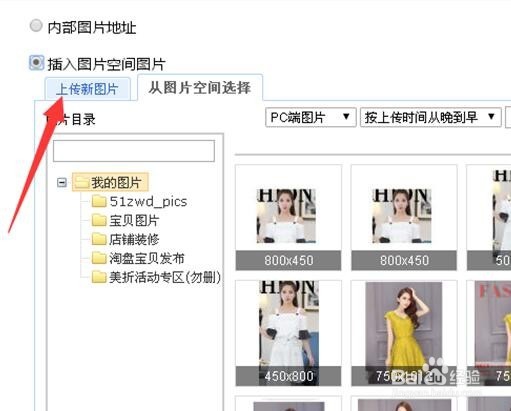
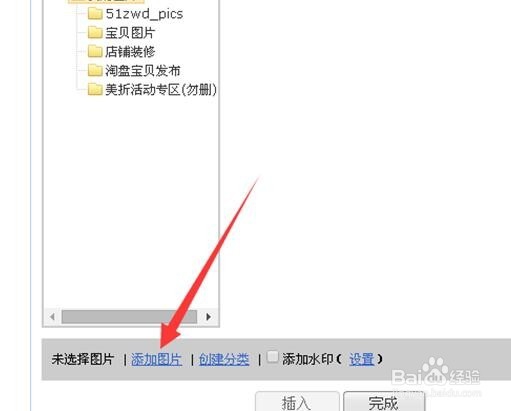
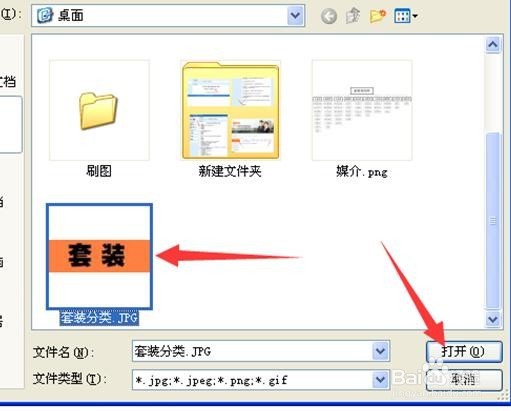
7、第七,OK,图片按钮就添加进去了,还要记得点击右上角的”保存更改

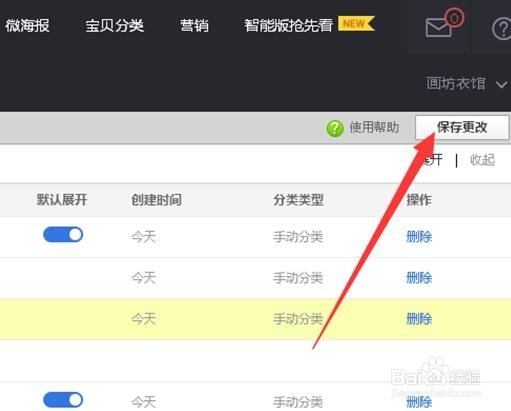
8、第八,类别设置好后就要把宝贝归到所属的类别里了,点击左侧“宝贝管理”
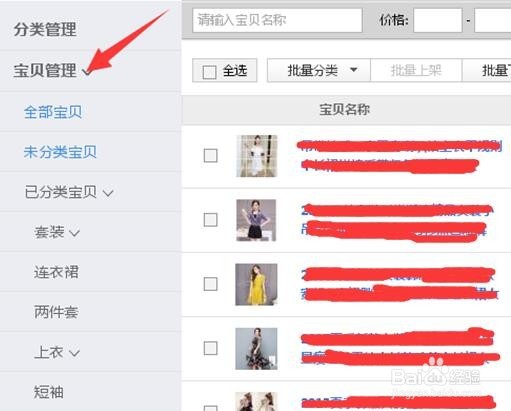
9、第九,在出现的每个商品宝贝的右侧点击“添加分类”,在弹出的类别中勾选所属的类别名称。
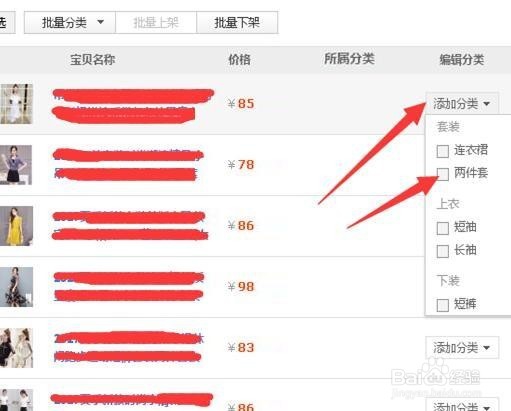
10、第十,OK,勾选好后,中间的所属分类处就会出现所设置的类别,所有宝贝都设置好后,直接关闭界面就可以了。
